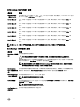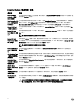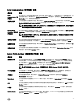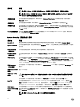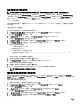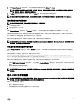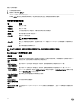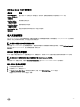Users Guide
要进入引导管理器:
1. 开启或重新启动系统。
2. 看到以下消息后按 <F11> 键:
<F11> = UEFI Boot Manager
如果按 <F11> 键之前已开始加载操作系统,请让系统完成引导过程,然后重新启动系统并重试。
使用引导管理器导航键
键 说明
上箭头键 移至上一字段。
下箭头键 移至下一字段。
<Enter> 键 允许您在所选字段(如适用)中键入值或单击字段中的链接。
空格键 展开或折叠下拉列表(如适用)。
<Tab> 键 移到下一个目标区域。
注: 仅适用于标准图形浏览器。
<Esc> 键 移至上一页直到显示主屏幕。在主屏幕中按 <Esc> 可退出 Boot Manager(引导管理器)并继续系统引
导。
<F1> 键 显示系统设置程序的帮助文件。
注: 对于大多数选项,您所做的任何更改都将被记录下来,但要等到重新启动系统后才能生效。
Boot Manager
(引导管理器)屏幕
菜单项 说明
Continue Normal
Boot
(持续正常引
导)
系统尝试从引导顺序中的第一项开始引导至设备。如果引导尝试失败,系统将继续从引导顺序中的下一
项进行引导,直到引导成功或者找不到引导选项为止。
BIOS Boot Menu
(BIOS 引导菜单)
显示可用 BIOS 引导选项(标有星号)的列表。选择想要使用的引导选项并按 Enter 键。
UEFI Boot Menu
(UEFI 引导菜单)
显示可用 UEFI 引导选项(标有星号)的列表。选择想要使用的引导选项并按 Enter 键。UEFI Boot
Menu(UEFI 引导菜单)可让您 Add Boot Option(添加引导选项)、Delete Boot Option(删除引导选
项)或 Boot From File(从文件引导)。
Driver Health Menu
(驱动程序运行状
况菜单)
显示系统上安装的驱动程序列表及其运行状况。
Launch System
Setup
(启动系统设
置)
允许您访问系统设置程序。
System Utilities(系
统公用程序)
允许您访问 BIOS Update File Explorer(BIOS 更新文件资源管理器),运行 Dell 诊断程序以及重新引导
系统。
78